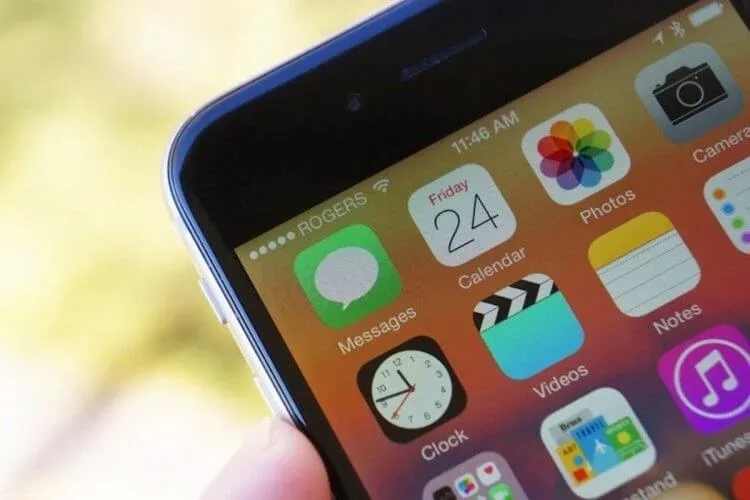Lỗi iMessage bị đăng xuất luôn gây ra nhiều khó khăn khi bạn muốn sử dụng tính năng này để liên lạc với gia đình, bạn bè hoặc đồng nghiệp. Đây là một vấn đề phổ biến thường gặp, có thể do các lỗi phần mềm gây ra. Bạn có thể tham khảo bài viết dưới đây để biết cách khắc phục tình trạng này.
Thay vì phải đưa điện thoại đến cửa hàng sửa chữa, bạn hoàn toàn có thể tự giải quyết việc iMessage bị đăng xuất tại nhà một cách đơn giản và nhanh chóng.
Bạn đang đọc: Tình trạng iMessage bị đăng xuất: Nguyên nhân và cách khắc phục dễ dàng nhất
Nguyên nhân khiến iMessage bị đăng xuất
Có nhiều nguyên nhân gây ra việc iMessage bị đăng xuất, bao gồm những lý do sau:
- Thay đổi SIM hoặc thiết bị: Khi người dùng thay đổi SIM hoặc thiết bị, có thể dẫn đến mất kích hoạt của iMessage trên iPhone, khiến cho tính năng này không thể sử dụng.
- Kết nối Internet không ổn định: Sự gián đoạn trong kết nối mạng Internet có thể gây ra tình trạng iMessage bị đăng xuất, không kích hoạt được và thông thường sẽ hiển thị dấu chấm than, hoặc tin nhắn không thể gửi đi.
- Số điện thoại hoặc email không được hỗ trợ iMessage: Nếu số điện thoại hoặc địa chỉ email bạn sử dụng không được hỗ trợ iMessage, tin nhắn có thể gửi dưới dạng tin SMS thường thống.
- Lỗi từ máy chủ hoặc ứng dụng iMessage: Có thể xảy ra lỗi từ máy chủ hoặc ứng dụng iMessage trên iPhone, khiến cho việc xác định tài khoản iMessage của bạn gặp vấn đề và dẫn đến tình trạng đăng xuất không mong muốn.
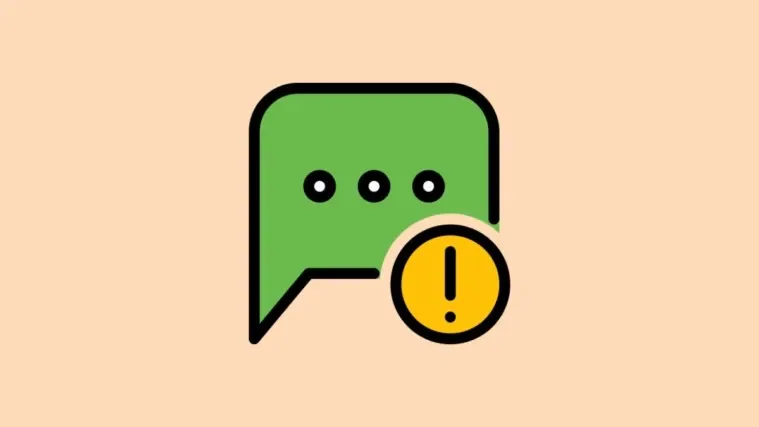
Hướng dẫn cách khắc phục iMessage bị đăng xuất
Kiểm tra máy chủ iMessage
Trước hết, bạn cần kiểm tra xem lỗi có phát sinh từ phía Apple hay không. Để làm điều này, đầu tiên bạn hãy truy cập vào trang web Trạng thái hệ thống và xem dấu chấm cạnh iMessage. Nếu dấu chấm này không phải là màu xanh lá cây nghĩa là hệ thống đang gặp vấn đề, có thể bạn cần đợi máy chủ khôi phục. Ngược lại, nếu dấu chấm hiển thị màu xanh lá cây, lỗi này không phải do máy chủ gây ra, và bạn cần thử các phương pháp khác để khắc phục.
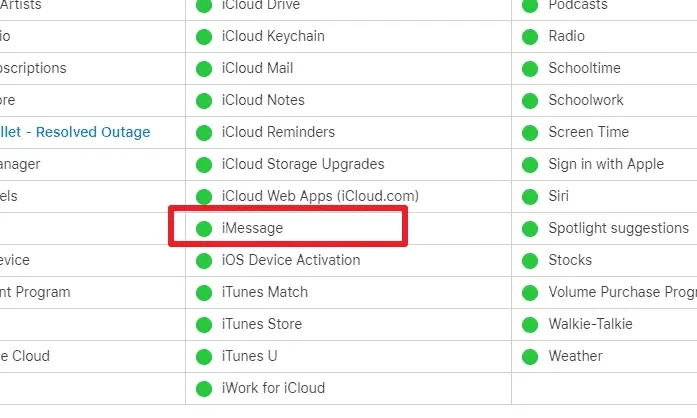
Khởi động lại iPhone
Khi gặp phải lỗi trên điện thoại hoặc máy tính, việc khởi động lại thiết bị luôn là một phương pháp hữu ích mà nhiều người nghĩ đến. Nếu bạn đang gặp vấn đề với việc tài khoản iMessage bị đăng xuất, hãy thử khởi động lại iPhone của mình. Tuy nhiên, cần lưu ý rằng biện pháp này chỉ giải quyết được một số lỗi nhỏ, và không đảm bảo hiệu quả tuyệt đối.
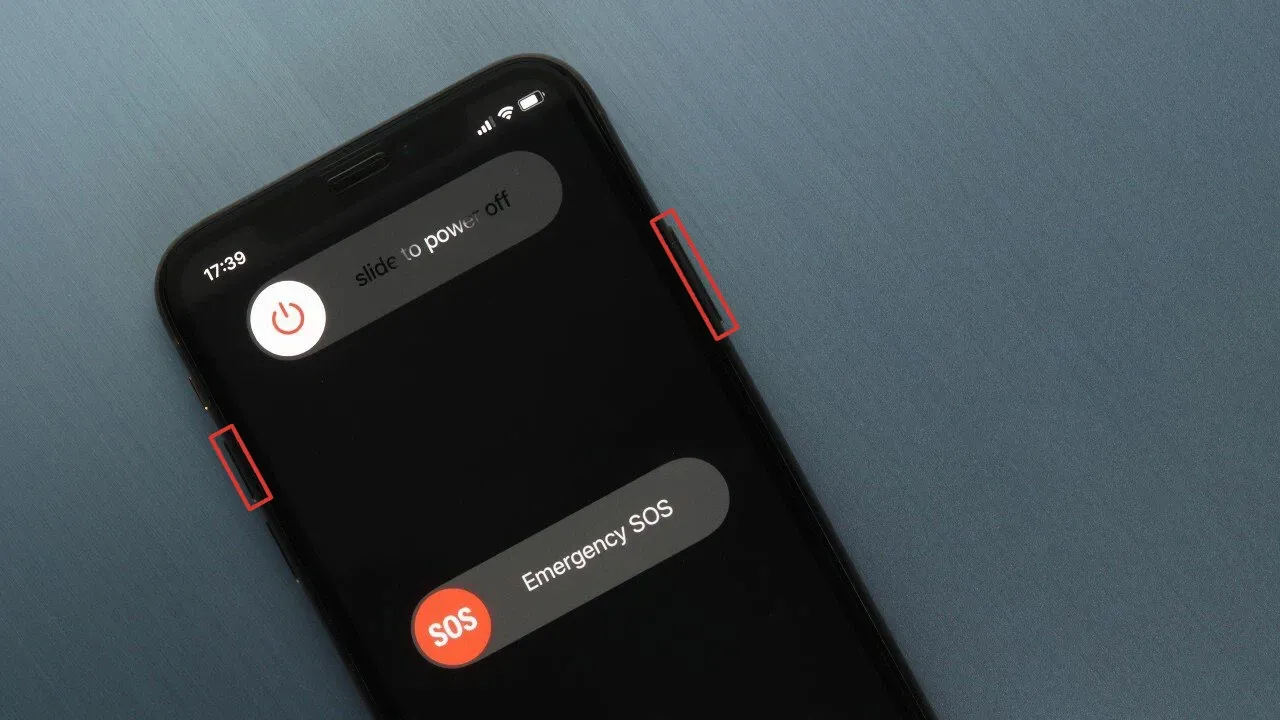
Tắt và bật lại iMessage
Trong một số trường hợp, ứng dụng iMessage trên thiết bị của bạn có thể gặp lỗi khi sử dụng, dẫn đến việc đăng xuất không mong muốn. Trong trường hợp này, tắt và bật lại ứng dụng có thể giúp khôi phục hệ thống, cải thiện hiệu suất.
Bạn thực hiện như sau: Truy cập vào phần Cài đặt trên thiết bị của bạn, sau đó chọn mục Tin nhắn. Tại đây, tắt công tắc bên cạnh iMessage. Sau khoảng 1 phút, bật lại công tắc và thử đăng nhập vào iMessage.
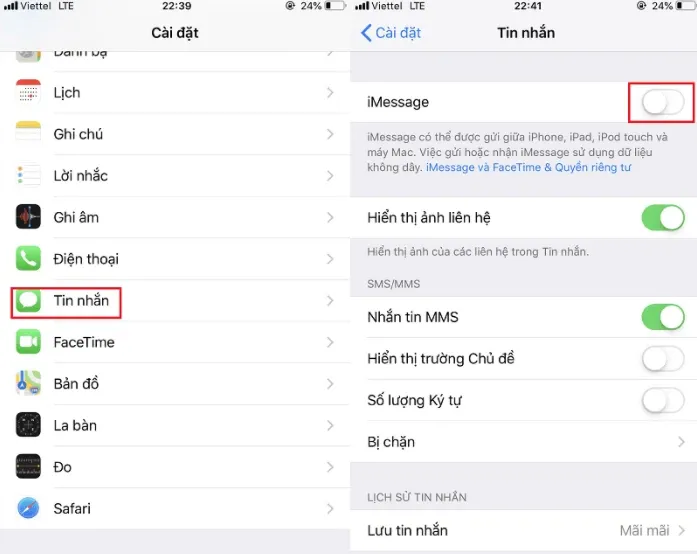
Kiểm tra ID Apple
Phương pháp khắc phục lỗi kích hoạt iMessage chỉ có tác dụng nếu ịa chỉ email không gửi được iMessage. Để thực hiện, truy cập vào mục Cài đặt trên thiết bị của bạn và đi đến phần Tin nhắn. Tiếp theo, chọn mục Gửi và nhận.
Tìm hiểu thêm: Thu thập mã freeship Lazada ở đâu? Hướng dẫn cách sử dụng mã freeship Lazada khi đặt hàng
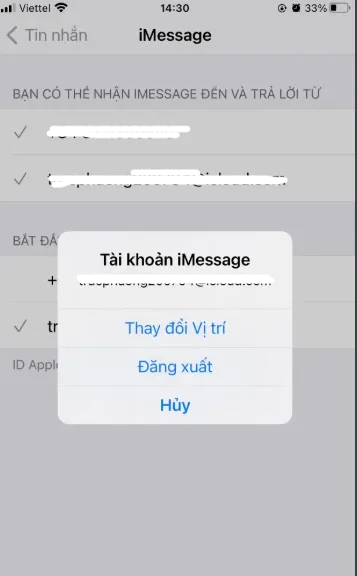
Đảm bảo rằng iMessage đã được đăng nhập bằng ID Apple của bạn. Nếu chưa đăng nhập, hãy chọn tùy chọn Sử dụng ID Apple của bạn cho iMessage, sau đó nhập lại mật khẩu của bạn. Nếu đã đăng nhập, bạn có thể đặt lại ID của mình. Chạm vào liên kết Apple ID của bạn tại Bắt đầu cuộc trò chuyện mới từ. Một bảng tùy chọn sẽ hiển thị, bạn nhấn chọn Đăng xuất. Cuối cùng, khởi động lại thiết bị của bạn và kiểm tra xem sự cố đã được giải quyết chưa.
Đặt lại vùng iMessage
Đây là một phương pháp sửa lỗi mà nhiều người đã áp dụng và bạn có thể thử ngay trong thời điểm hiện tại.
Cách thực hiện: Trước tiên, bạn cần vào mục Cài đặt trên thiết bị của mình, sau đó chọn phần Tin nhắn. Tiếp theo, đi đến phần Gửi và nhận, và nhấn vào ID Apple của bạn. Bạn sẽ thấy ba tùy chọn, chọn vào tùy chọn Thay đổi vị trí. Sau đó, bạn chọn khu vực Việt Nam hoặc Hoa Kỳ (tùy thuộc vào vị trí mà bạn đang sống). Cuối cùng, nhấn Lưu lại là xong.
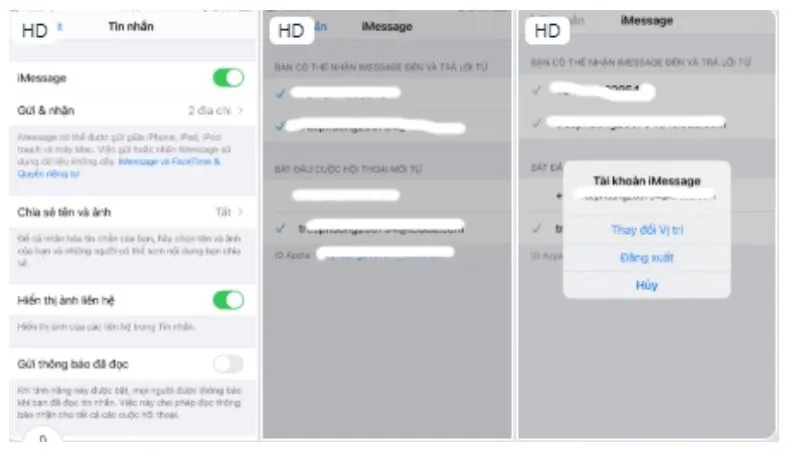
Kiểm tra lại múi giờ trên iPhone
Nếu múi giờ trên thiết bị không được cài đặt chính xác, nó có thể ảnh hưởng đến tính năng iMessage. Trên điện thoại của bạn, vào phần Cài đặt, sau đó chọn Cài đặt chung. Tiếp theo, chọn mục Ngày và giờ để kiểm tra xem thời gian có được cài đặt chính xác không. Sau đó, kích hoạt tùy chọn Đặt tự động để thiết bị tự động cập nhật thời gian. Nếu tùy chọn này đã được bật, bạn có thể thử tắt nó, sau đó bật lại để xem có giải quyết được vấn đề không.
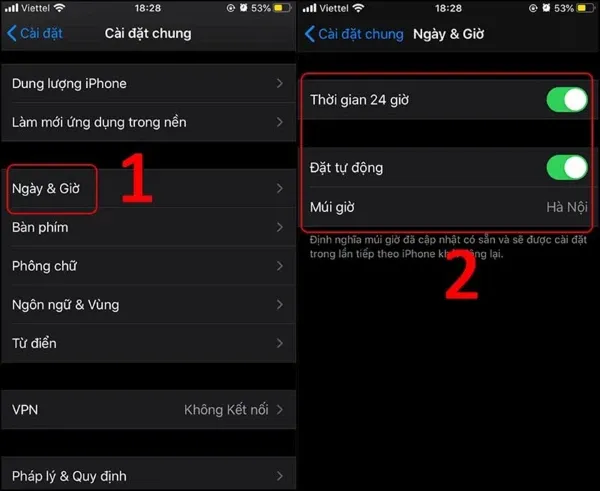
Cập nhật iPhone
Apple thường phát hành các bản cập nhật định kỳ để sửa lỗi và cải thiện hiệu suất. Trong trường hợp bạn không cập nhật điện thoại của mình trong một khoảng thời gian dài, điều này có thể là nguyên nhân gây ra việc iMessage bị đăng xuất.
Vào phần Cài đặt trên thiết bị cài đặt, sau đó chọn mục Cài đặt chung. Tiếp theo, chọn Cập nhật phần mềm. Sau đó, thực hiện tải và cập nhật phần mềm mới nhất từ Apple.
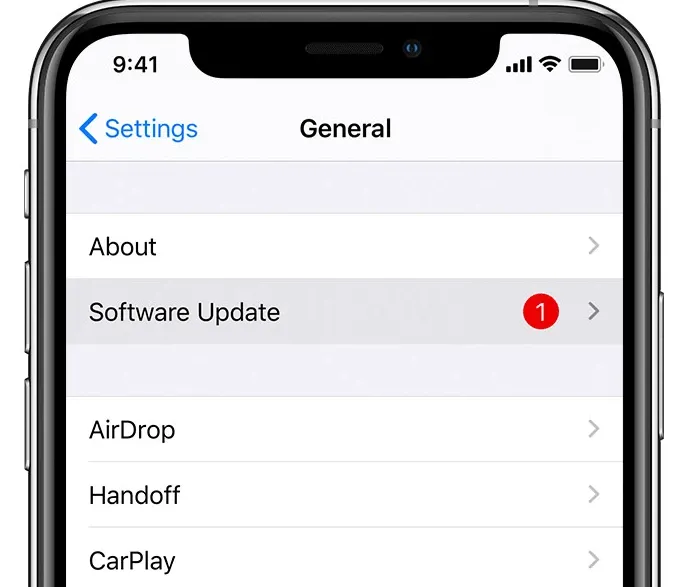
Đặt lại cài đặt mạng
Việc thiết lập lại mạng sẽ xóa tất cả các mạng và mật khẩu Wi-Fi đã lưu, cài đặt VPN và Bluetooth. Tuy nhiên, các dữ liệu khác sẽ không bị ảnh hưởng, hãy đảm bảo bạn đã sao lưu tất cả các thông tin về mạng trước khi thực hiện việc này.
Để thực hiện, bạn cần làm theo các bước sau: Truy cập phần Cài đặt, sau đó chọn mục Cài đặt chung. Tiếp theo, chọn Đặt lại, và sau đó chọn Đặt lại cài đặt mạng. Trong quá trình này, bạn sẽ được yêu cầu nhập mật khẩu của thiết bị để xác nhận danh tính. Khi cài đặt đã hoàn thành, hãy thử đăng nhập vào iMessage để kiểm tra xem đã hết lỗi iMessage bị đăng xuất hay chưa.
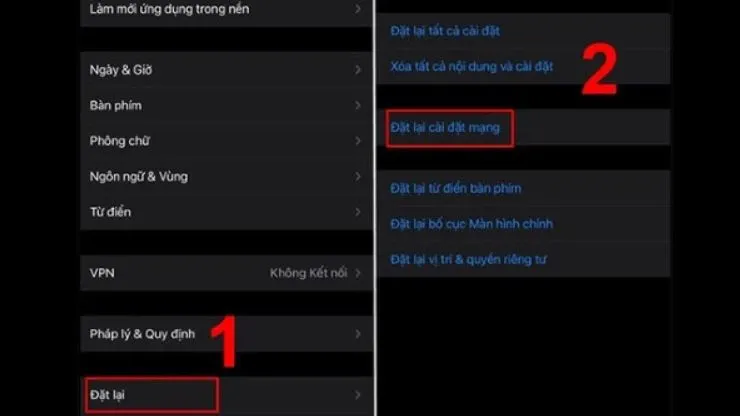
>>>>>Xem thêm: Mẹo xem trước nội dung tin nhắn Zalo mà không cần mở máy
Tạm kết
Trên đây là tổng hợp các nguyên nhân gây lỗi lỗi iMessage bị đăng xuất trên iPhone cùng với một số gợi ý về cách khắc phục, chúc các bạn có thể giải quyết tình trạng trên thành công qua bài viết này nhé!
Ngoài ra, bạn có thể ghé qua website của Blogkienthuc.edu.vn để tham khảo các sản phẩm điện thoại, máy tính bảng, laptop,… hay đồ gia dụng cao cấp, chất lượng nhất hiện nay, đừng bỏ lỡ nhé. Bài viết xin đề xuất tới bạn danh sách các sản phẩm PC bán chạy nhất hiện nay:
PC
Xem thêm:
Hướng dẫn tắt đã xem với một người trên Messenger chi tiết với những thao tác đơn giản
Bí quyết chặn sử dụng dữ liệu di động iPhone cực hay giúp bạn tiết kiệm Data hiệu quả